【Premiere Pro】グリーンバック素材の透過方法
Premiere Proでグリーンバックの素材を透過させて、合成する方法をご紹介します。
グリーンバックの素材を合成させる時に必要なことです!
table of contents
グリーンバックの素材のグリーンを抜く方法
Ultraキーのエフェクトを掛ける
Premiere Proのタイムラインにグリーンバック素材を並べた後に、Ultraキーというエフェクトを素材に適用します。
エフェクトパネルを開いてください。
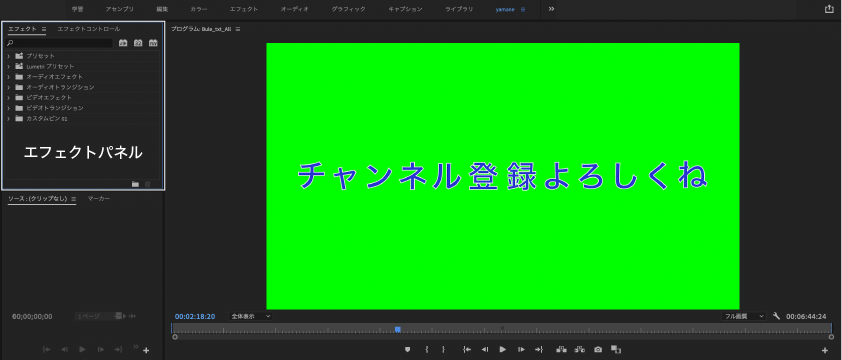
エフェクトパネルの検索窓からUltraと検索します。
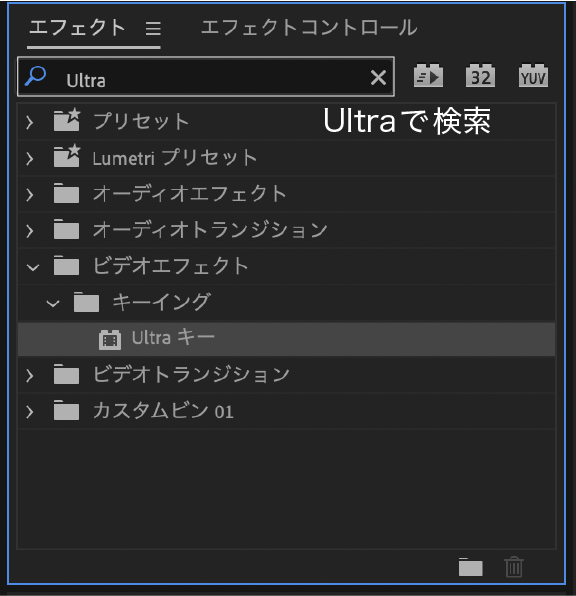
検索して出てきた、Ultraキーというエフェクトをグリーンバック素材のクリップにドラッグ&ドロップでエフェクトを適用します。

エフェクトを適用させた後、次にエフェクトコントロールパネルを開きます。
エフェクトコントロールパネル内のUltraキーの項目
カラーキーの横のスポイトマークをクリックしてください。
クリック後、抜きたい色(グリーン)の上で再びクリックします。

以上で、グリーンを抜くことができたと思います!
今度は実際に動画素材の上に合成しましょう!
グリーンを抜いた素材を合成
先ほどグリーンバックを抜いた素材を合成したい素材の上に持っていきましょう。
また、素材の大きさや位置は、調整することができます。
エフェクトコントロールパネルからモーションの項目を見てください。
位置、サイズ、回転、不透明度など、数値があると思います。
その数値を上下させることで、素材の位置やサイズを調整します。
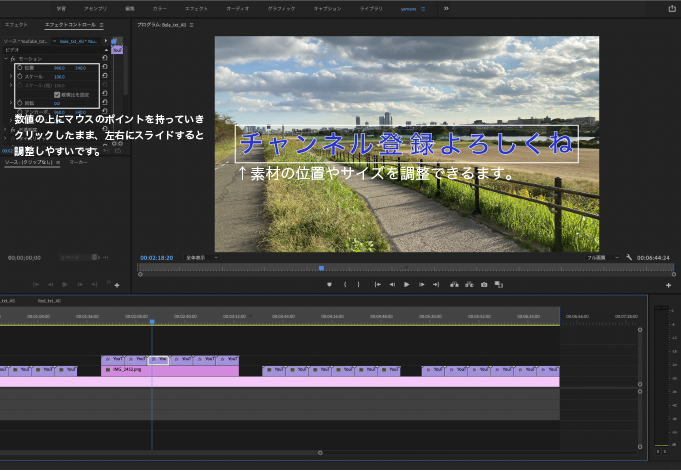
小技として、数値の上にマウスのポイントを持っていき、クリックしたまま、左右にスライドさせると調整しやすいです。
まとめ
今回は、Premiere Proでグリーンバック素材を透過させる方法を紹介しました。
YouTubeのエンディングで使用できるテキストアニメーションを作成しているので、もしよかったら覗いて頂けると嬉しいです!
体験版もご用意しているので、もし気に入っていただけたら製品版もよろしくお願いします!
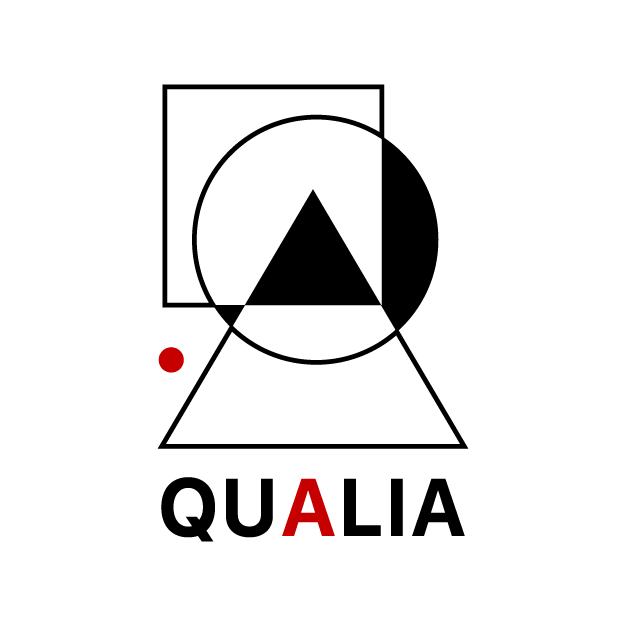
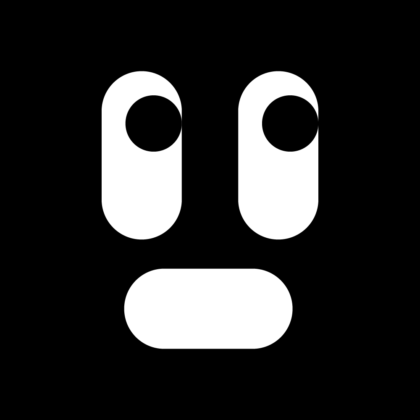
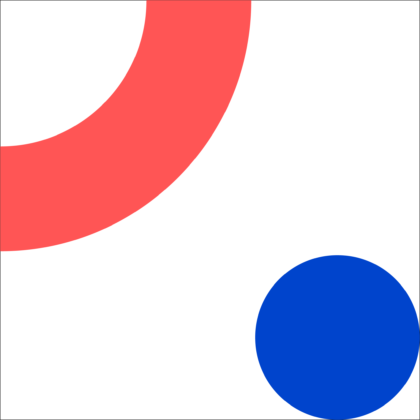

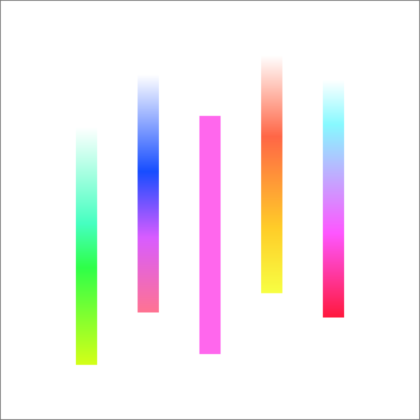
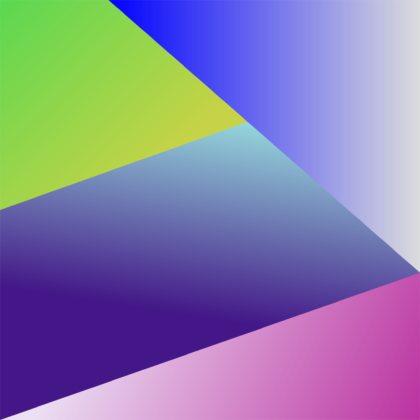
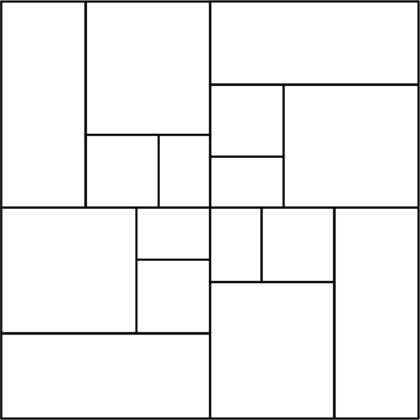
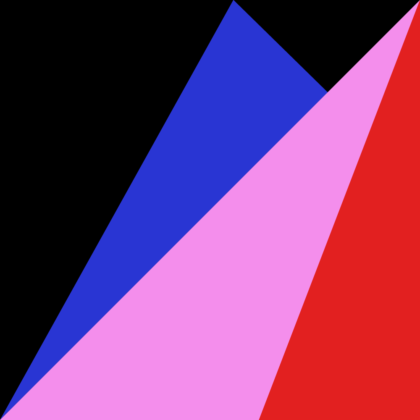
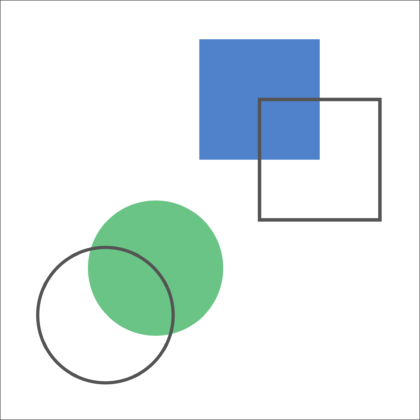
コメントを残す